在文字檔案中製作歌詞資訊
您也可以在文字檔案中製作歌詞資訊。
- 請根據電腦作業系統依照下列任一程序開啟“記事本”。
- Windows 7或舊版:
按一下“開始” - “所有程式” - “附屬應用程式” - “記事本”。 - Windows 8.1或Windows 8:
按一下右鍵“[開始] 畫面” - “附屬應用程式” - “記事本”。
- Windows 7或舊版:
- 在“記事本”中輸入歌詞內容。
- 播放音訊檔案,查看每個文字行的顯示時間(分、秒及百分之一秒),然後輸入時間資訊。
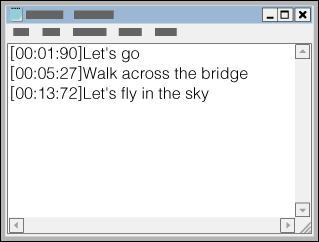
- 您可以利用下列格式將時間資訊輸入文字行的左側。
分:秒:百分之一秒
- 對於要顯示在Walkman螢幕中的內容,我們建議您輸入約40個英數字元(單位元組字元)。
- 時間資訊需依時間順序輸入。
- 您可以使用句號(而非冒號)來分隔秒和百分之一秒。

- 您可以省略百分之一秒。

- 您可以利用下列格式將時間資訊輸入文字行的左側。
- 完成歌詞的輸入後,請另存檔案。
- 選取“檔案”。
- 選取“另存新檔”以開啟“另存新檔”畫面。
- 在畫面底部的“存檔類型:”清單中選取“所有檔案”。
- 在“編碼:”清單中選取“UTF-8”。
- 在“檔名:”文字方塊中輸入檔案名稱。
- 按一下“儲存”以儲存LRC檔案。
- 檔案名稱必須與音訊檔案相同,並加上“.lrc”副檔名。
- LRC檔案的大小上限為512 KB。
- 螢幕無法容納的文字行最多可分為3行。
- 3行之後的字元將無法顯示。
- CR、CRLF及LF等分行符號均可正確辨識。
- 空白的文字行將會略過。
- 透過USB將Walkman連接到電腦。
- 根據電腦使用以下對應的程序開啟“WALKMAN”資料夾。
若要將檔案儲存在microSD卡,請選取名稱與microSD卡相同的資料夾,而不是“WALKMAN”資料夾。
-
Windows 7或舊版:
選取“開始” - “電腦”,然後開啟“WALKMAN”資料夾。 -
Windows 8:
在“[開始] 畫面”中選取“桌面”,以開啟“檔案總管”。在“電腦”清單中開啟“WALKMAN”資料夾。 -
Windows 8.1:
選取“桌上型電腦”以開啟“檔案總管”。在“本機”清單中開啟“WALKMAN”資料夾。
-
- 在“WALKMAN”之下的“MUSIC”資料夾中建立新資料夾,然後將音訊檔案和LRC檔案拖放到新資料夾予以傳輸。
提示
- 如果您使用Mac電腦,可以利用“文字編輯”等建立歌詞資訊。請遵循前文所述的程序在“純文字”設定中輸入歌詞或時間資訊。若要儲存這些資訊,檔案名稱必須與音訊檔案相同,並加上“.lrc”副檔名。將文字檔案傳輸到Walkman時,請在“WALKMAN”下的“MUSIC”資料夾內建立新資料夾,然後將這兩個檔案傳輸到新資料夾。
著作權須知
在使用由他人撰寫且受著作權保護的素材建立LRC檔案時,建立的LRC檔案僅供個人使用。若要將LRC檔案用於此限制之外的用途,必須取得著作權所有人同意。


